
Серепчи көпчүлүк колдонуучулар үчүн эң маанилүү программа. Ошондуктан, ал туура иштебей калса, бир топ ыңгайсыздыктарды жаратышы мүмкүн. Бүгүн биз Mozilla Firefox браузери чукул иштебей калганда жана экранда ката жөнүндө билдирүү пайда болгондо, көйгөйлөрдүн бирин карап чыгабыз. "Mozilla кыйроосунун кабарчысы".
"Mozilla кыйроосунун кабарчысы" катасы Mozilla Firefox браузеринин кыйрап калгандыгын, натыйжада ал ишин уланта албай тургандыгын билдирет. Ушундай эле көйгөй ар кандай себептерден улам келип чыгышы мүмкүн, төмөндө алардын негизги маселелерин карап чыгабыз.
"Mozilla кыйроосунун кабарчысы" катасынын себептери
1-себеби: Mozilla Firefoxтун эскирген версиясы
Биринчиден, тутумду өчүрүп күйгүзүңүз, андан кийин браузериңизди жаңыртып турууну текшериңиз. Firefox үчүн жаңыртуулар табылса, аларды компьютериңизге кооз орнотушуңуз керек болот.
Mozilla Firefox браузерин кантип жаңыртуу керек
2-себеп: кошумча чатак
Firefox меню баскычын чыкылдатып, чыкма терезеде бөлүмгө өтүңүз "Толуктоолор".
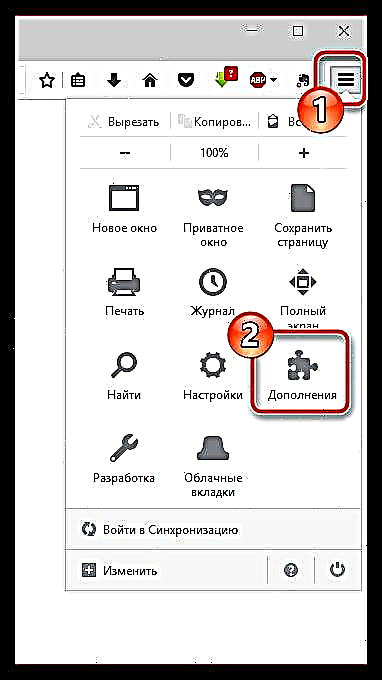
Терезенин сол жагында өтмөккө өтүшүңүз керек "Extensions". Сиздин оюңуз боюнча, Firefoxтун кетишине алып келиши мүмкүн болгон кошумча максимум сандагы жумуштарды иштен чыгарыңыз.

3-себеп: Firefox'тун туура эмес орнотулган версиясы
Мисалы, реестрдеги туура эмес ачкычтардан улам, браузер туура эмес иштеши мүмкүн жана Firefoxтун иштешиндеги көйгөйдү чечүү үчүн, веб-браузерди кайрадан орнотушуңуз керек болот.
Адегенде компьютерден Mozilla Firefoxту жок кылышыңыз керек, бирок бул процедураны стандарттуу жол менен эмес, атайын шайман - Revo Uninstaller программасынын жардамы менен, Mozilla Firefox программасын толугу менен компьютерден чыгарып, аны менен кошо бардык файлдарды, папкаларды жана регистрдик ачкычтарды алып жүрүңүз. веб-браузер менен.
Компьютерден Mozilla Firefox -ту толугу менен кантип алып салуу керек
Mozilla Firefox -ту толугу менен алып салгандан кийин, система өзгөрүүлөрдү кабыл алуу үчүн, компьютерди өчүрүп-күйгүзүшүңүз керек, андан кийин иштеп чыгуучунун расмий веб-сайтынан акыркы таратуу топтомун жүктөп алып, компьютерге орното аласыз.
Mozilla Firefox браузерин жүктөп алыңыз
4-себеп: вирустук активдүүлүк
Веб-браузердин туура эмес иштешине туш болгондо, сиз вирустук иш-аракеттерден күмөн санашыңыз керек. Бул көйгөйдүн келип чыгуу ыктымалдыгын текшерүү үчүн, антивирусуңуздун же атайын иштелип чыккан тазалоо программасынын жардамы менен, мисалы, Dr.Web CureIt системасын колдонуп, вирустарды текшерүүңүз керек.
Dr.Web CureIt программасын жүктөп алыңыз
Эгерде, системаны сканерлөөнүн жыйынтыгы боюнча, компьютерде вирус коркунучу табылса, анда сиз аларды жок кылып, тутумду өчүрүп-күйгүзүшүңүз керек болот. Вирустар алынып салынгандан кийин, Firefox иштебей калышы мүмкүн, ошондуктан сиз жогоруда айтылгандай, интернет-браузерди кайрадан орнотушуңуз керек болот.
5-себеп: тутумдагы карама-каршылыктар
Эгерде Mozilla Firefox ишинде көйгөй бир аздан кийин пайда болсо, мисалы, компьютерге кандайдыр бир программаларды орноткондон кийин, сиз тутумду калыбына келтирүү процедурасын баштасаңыз болот, ал сизге компьютер менен көйгөй болгон учурга чейин системаны артка кайтарууга мүмкүндүк берет.
Бул үчүн, менюга чалыңыз "Башкаруу панели", жогорку оң бурчуна коюңуз Small Iconsандан кийин бөлүмгө өтүңүз "Калыбына келтирүү".
Калкып турган терезеде нерсени ачыңыз "Тутумду калыбына келтирүүнү баштоо".

Бир нече көз ирмемден кийин, экранда артка кайтаруу пункттары бар терезе пайда болот. Компьютерде көйгөйлөр аныкталбаган чекитти тандап алышыңыз керек. Эске алыңыз, тутумду калыбына келтирүү процедурасы бир нече саатка созулушу мүмкүн - бардыгы кайтаруу чекити түзүлгөн күндөн тартып жасалган өзгөрүүлөрдүн көлөмүнө жараша болот.
Макалада айтылган сунуштар, эреже катары, Mozilla Firefox браузеринин "Mozilla кыйроосунун кабарчысы" катасы менен көйгөйдү чечүүгө мүмкүндүк берет. Эгерде сизде көйгөйдү чечүү боюнча өз сунуштарыңыз болсо, аларды комментарийде бөлүшүңүз.











